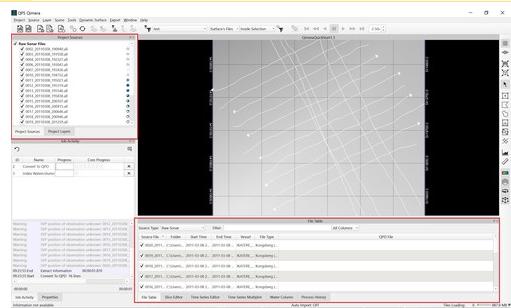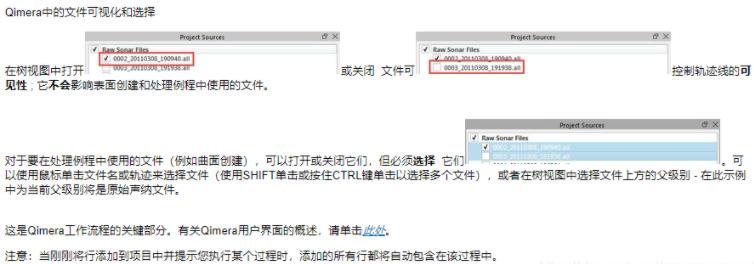QPS Qimera版是一款十分出色的水深处理软件,QPS Qimera版界面美观大方,功能强劲实用,支持主要的原始声呐文件格式。并且包括声速分析(折),校准(补丁测试)和摆动测试等工具。
QPS Qimera基本简介
QPS Qimera版是一款易于使用但功能最强大的声纳数据处理应用程序。使用核心 QPS 技术构建而成,以及 QPS QINSy 项目,Qimera 支持主要的原始声呐文件格式,并且通过与 Dynamic Workflow? 配合使用,它改变了数据处理方式和作员在处理水文数据时的体验。
QPS Qimera软件特色
Qimera 智能且交互式地指导作员完成数据处理阶段,从而简化传统上一直令人费解的过程。利用最新的计算技术,奇美拉独特的IO均衡多核引擎专门设计用于尽可能快地处理声纳数据。 Qimera 还包含许多先进的工具,包括声速分析(折),校准(补丁测试)和摆动测试(用于解决常见传感器安装/集成问题)。Qimera 通过智能地提示下一个必要的行动来一个经验不足的用户,通过测深处理阶段。Dynamic Workflow 独特地记住了对项目数据应用了哪些作和设置,因此能够突出显示需要进一步处理作才能完成工作流程的文件。
QPS Qimera软件亮点
Qimera 是一款全新的产品! Qimera 首先是一个设计为提供的软件平台,或者也可以是QPS工具套件的一部分。 Qimera 可以灵活地使用各种工作流程渗透到许多市场,并且 Qimera 功能丰富,快速,准确且易于使用,从而产生良好的价值主张。此外,Qimera 可以根据地区(当地语言)的灵活和用户体验进行本地化。是的,Qimera 确实利用了一些现有的 QPS 技术,但重要的是它从头开始构建。
QPS Qimera功能介绍
全面的声纳处理数据格式如下:QINSy DB,Kongsberg ALL,RESON / Norbit S7K,Hypack HSX,GSF,Edgetech F,ELAC XSE
所有测量平台的水深测量处理:船舶,ROV,AUV,USV
Point Cloud清理以下格式的数据:LAS,QINSy QPD / QTM,Cas HDCS,Hypack HS2和HS2X,GSF,ASCII,FAU,PDS,F,HTF,Neptune * .depth,Atlas SF
引导工作流程以最少的用户输入来减少人为错误和培训要求
位多平台兼容 – 适用于Windows,MacOS,Linux
Qimera Live – 近乎实时的数据处理 – 只是一个按钮,不是一个单独的软件包
Qimera Midwater – 快速,准确的水柱处理用于以下格式的沉船和其他硬目标
QINSy DB,Kongsberg ALL,RESON / Norbit S7K – (Qimera和Qimera P的附件)
FMGT用于反向散处理(所有Qimera版本的附件)
易于使用的多波束校准(补丁测试)工具。
使用独特的摆动工具解决问题数据。
后处理导航/惯数据支持。
自动数据清理例程:样条过滤器,CUBE过滤器,阻塞过滤器。
QPS Qimera安装步骤
1、在本网站下载QPS Qimera软件安装包,双击打开下载的.exe文件,进入软件安装界面
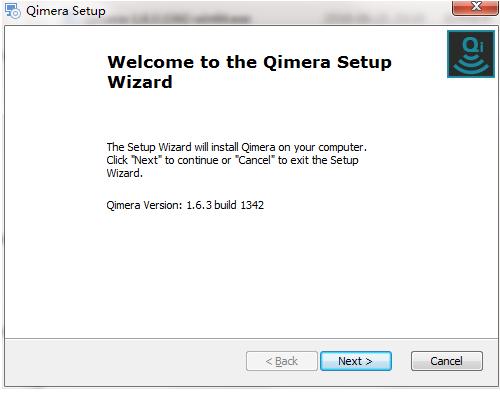
2、选择QPS Qimera安装位置界面,我们可以选择默认安装,直接点击界面下方的next,软件会默认安装到系统C盘中。或者点击浏览选择合适的安装位置后再点击下一步。
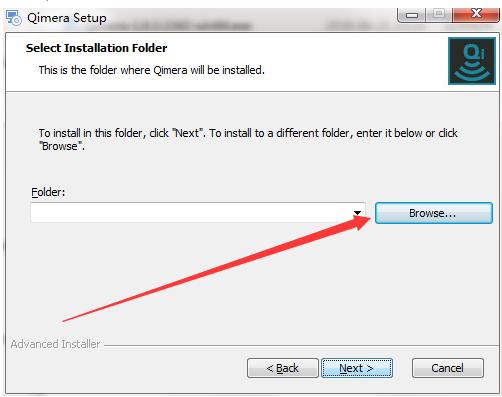
3、QPS Qimera软件正在安装中,我们耐心等待安装进度条完成就可以了。
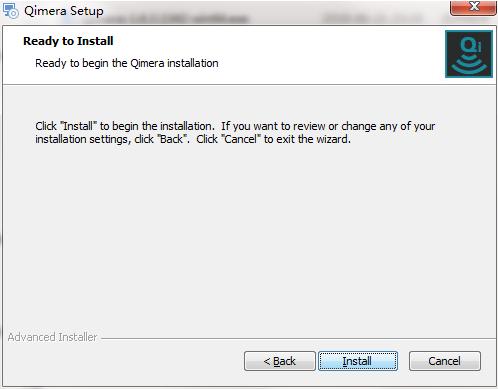
4、QPS Qimera软件安装完毕
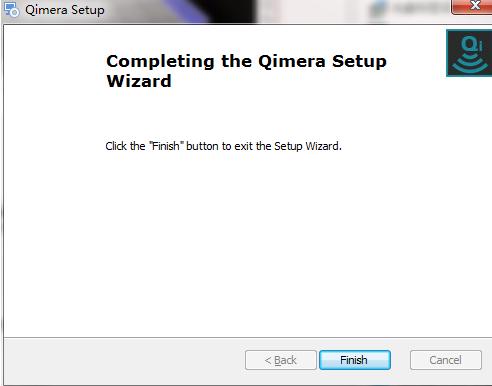
QPS Qimera使用说明
创建项目
Qimera提供引导的动态工作流程,指导您完成处理步骤并尝试为您完成一些步骤(例如容器提取)。部分内容是欢迎屏幕,它将自动启动。在欢迎屏幕上,选择新建项目和创建(或只需双击新项目)。
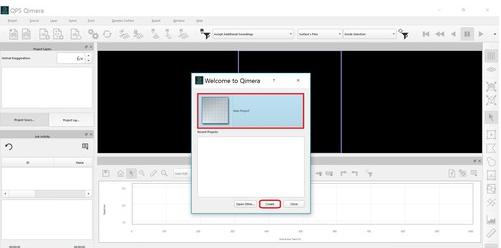
“ 创建项目”对话框将启动。添加项目名称(1)。默认情况下,项目的文件夹将位于“/ Users / username / FMData / Pjects”目录(2)中,但您可以选择任何位置。 创建后,项目文件夹将包含用于存储QPD格式的测深文件,内部元数据,提取的外部源数据和产品的子文件夹。说明框(3)可用于添加有关项目的其他说明。 最后,默认(“自动”选项)是Qimera 根据第一个导入的源数据行自动设置项目坐标系(4)。对于未投影/地理源数据,将使用最接近的UTM区域; 对于投影数据,项目投影将与用户在导入时设置的源数据的投影相匹配。如果您愿意,可以选择手动径向按钮并手动选择不同的投影。
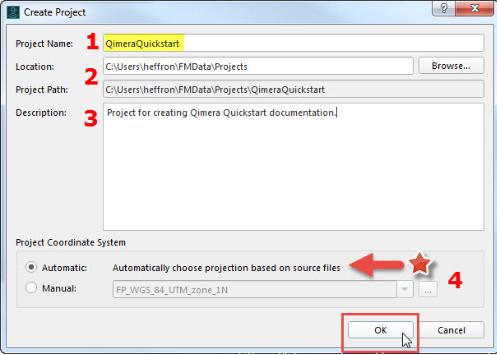
创建项目
或者,您可以通过单击“创建项目”按钮

,或转到“ 项目”菜单并选择“新建项目” 来创建项目。可以在“ 首选项”(项目>首选项,共享首选项选项卡,默认项目文件夹)中更改默认项目位置。
QPS Qimera常见问题
如何添加源文件?
Qimera提供了完整的测深处理原始声纳文件的工具,如QINSy DB,Kongsberg ALL,Reson S7K,Hypack HSX,GSF文件和Edge Tech Files F。Qimera还可以对加工点文件进行有限的地理空间处理,例如ASCII XYZ,Hypack HS2和丹麦水文FAU。可以在此处找到支持的数据格式列表。
接下来,指导工作流程将询问您是否要将源文件添加到新项目中。选择添加原始声纳文件。
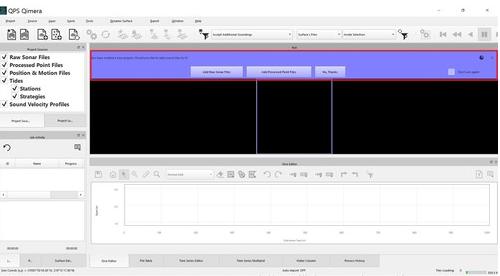
添加源文件
或者,您可以通过单击“添加原始声纳文件”按钮

或转到“ 源”菜单并选择“添加原始声纳文件”来添加“原始声纳源文件”。
,将向用户显示如下所示的“添加原始声纳文件”对话框。此对话框允许您选择特定文件或包含文件的目录。在这里,我们选择Add Files(1)并添加原始声纳文件。设置导入数据的坐标系(2)。单击“确定”以启动添加文件进程(3)。
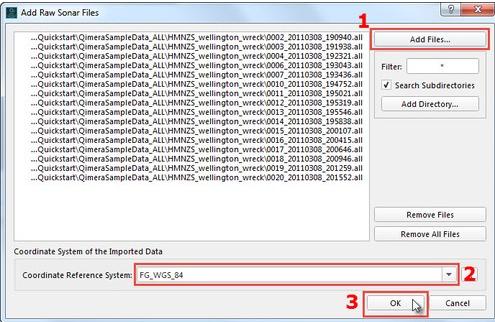
Qimera尝试在将源文件添加到项目时自动检测并提取任何可用。提取的包括船只配置,位置,航向,运动,声速,潮汐和/或S / SS高度校正 – 如果它由文件格式提供并在文件中可用(有关提取内容的完整列表)从每种支持的格式,点击这里)。根据需要从原始文件索引和检索多波束记录; 仅从多波束ping记录中提取最小元数据。丰富的格式将包含大量此类,从而加快处理工作流程。其他格式可能缺少此,在这种情况下,必须单独添加。
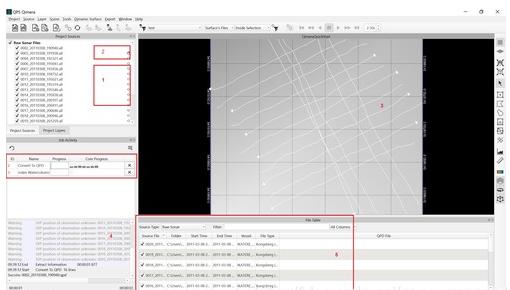
导入期间从文件中提取的。显示单个文件加载进度(1),并且在每个文件加载之后,指示处理状态(2)并绘制轨迹线(3)。监视整体进度(4),并且提取的填充文件表视图(5)。
随着提取的进行,Qimera将跟踪作业活动窗口中的处理和任何潜在问题或错误。
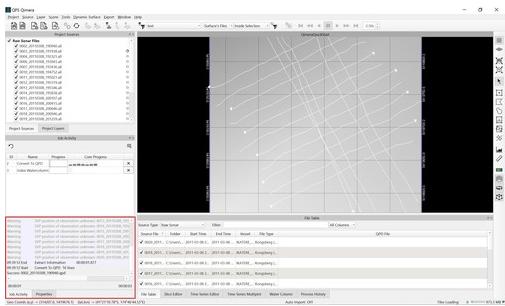
当从源文件中提取时,会将其写入Qimera项目。
对于具有探测的丰富格式(在采集或在线期间计算的XYZ足迹),Qimera可以在导入期间直接转换每个文件的在线XYZ,并将其写入 QPD,即处理点数据的QPS内部格式。QPD文件将写入项目。目前,这只适用于Kongsberg .ALL数据和GSF文件。对于QINSy用户,在线计算的QPD直接使用而无需重新计算。对于包含完整声纳和所有支持辅助数据的文件格式,Qimera可以在导入后为每个文件计算XYZ,并将其写入QPD。
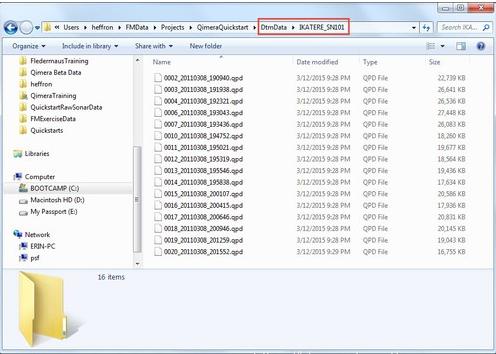
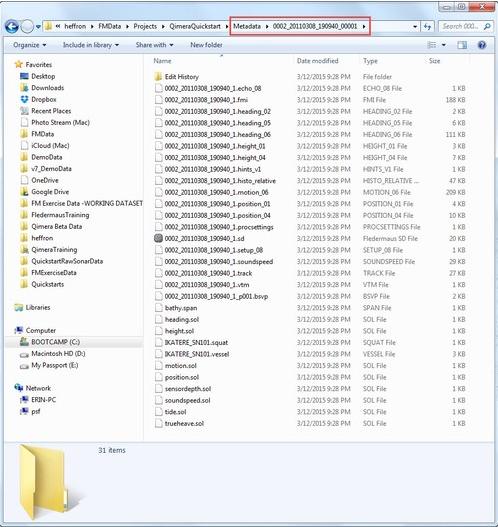
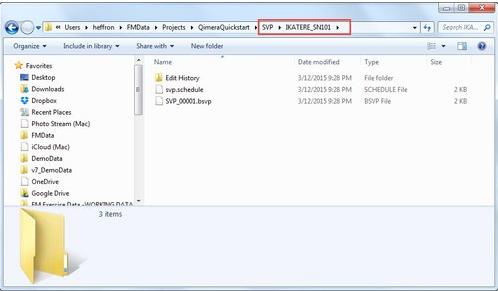
如果文件中有水柱数据,它也将被编入索引。
这些文件将列在原始声纳文件下的项目源窗口中 ; 导航轨迹线也将在4D场景中可见。每行控件可见旁边的复选框 – 已的行是可见的。可以在“ 文件表”窗口中查看源文件位置和与每个源文件对应的QPD文件。